FreeOffice es un paquete ofimático completo y gratuito desarrollado por una empresa de software con sede en Alemania llamada SoftMaker . Se acaba de lanzar una nueva versión de FreeOffice con algunas características adicionales. Los aspectos más destacados de esta versión son el “Modo oscuro” y el soporte completo para leer y escribir los formatos nuevos y antiguos de Microsoft Office y el formato de texto de documento abierto. FreeOffice es totalmente compatible con los formatos modernos de Microsoft DOCX, XLSX y PPTX y los formatos clásicos DOC, XLS y PPT, así como con el formato LibreOffice OpenDocument Text (ODT). Es multiplataforma, por lo que puede instalar FreeOffice en Linux, MacOS y Microsoft Windows.
Instalar FreeOffice en Linux
La última versión de FreeOffice, que se puede usar sin costo tanto en el hogar como en las empresas, está disponible para descargar. Los desarrolladores de FreeOffice lo han empaquetado para sistemas basados en DEB como Debian, Ubuntu, Linux Mint y sistemas basados en RPM como Fedora, openSUSE. Dirígete a la página de descarga oficial y descargue una versión según la distribución de Linux que utilice. Una vez descargado, instale FreeOffice como se muestra a continuación.
En Debian, Ubuntu, Linux Mint:
$ sudo apt install gdebi
$ sudo gdebi softmaker-freeoffice-2018_970-01_amd64.deb
Como alternativa, puede simplemente hacer doble clic en el archivo .deb y seguir las instrucciones en pantalla para instalarlo.
Después de instalar FreeOffice, habilite las actualizaciones automáticas usando el comando:
$ sudo /usr/share/freeoffice2018/add_apt_repo.sh
En Fedora/openSUSE:
Importe la clave GPG pública de FreeOffice e instale FreeOffice como se muestra a continuación:
$ sudo rpm --import linux-repo-public.key
$ sudo rpm -ivh softmaker-freeoffice-2018-970.x86_64.rpm
Para habilitar la actualización automática, ejecute:
$ sudo /usr/share/freeoffice2018/add_rpm_repo.sh
En otros sistemas:
Descargue el tarball desde la página de descarga. Extráigalo usando el comando:
$ tar xvzf softmaker-freeoffice-2018-970-amd64.tgz
Cambie al directorio de FreeOffice y ejecute el script de instalación:
$ sudo ./installfreeoffice
Uso
FreeOffice viene con tres aplicaciones, el procesador de texto TextMaker , la aplicación de hoja de cálculo PlanMaker y el software de presentación Presentaciones . Puede iniciarlos desde el tablero o el menú.
En el primer lanzamiento, se le pedirá que elija su diseño preferido de la interfaz de usuario. FreeOffice viene con dos diseños de interfaz, a saber, Ribbon y Clásico .
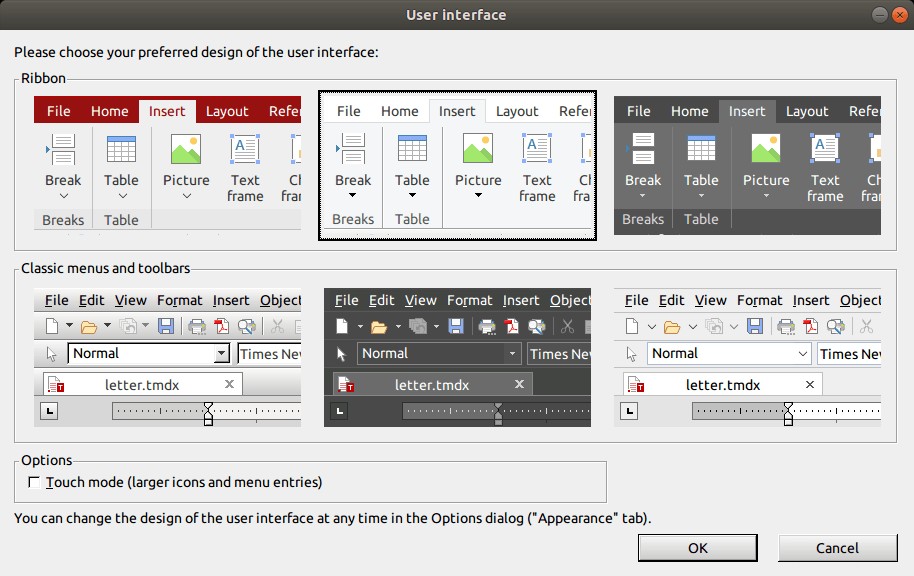
¡Y empieza a usarlo!
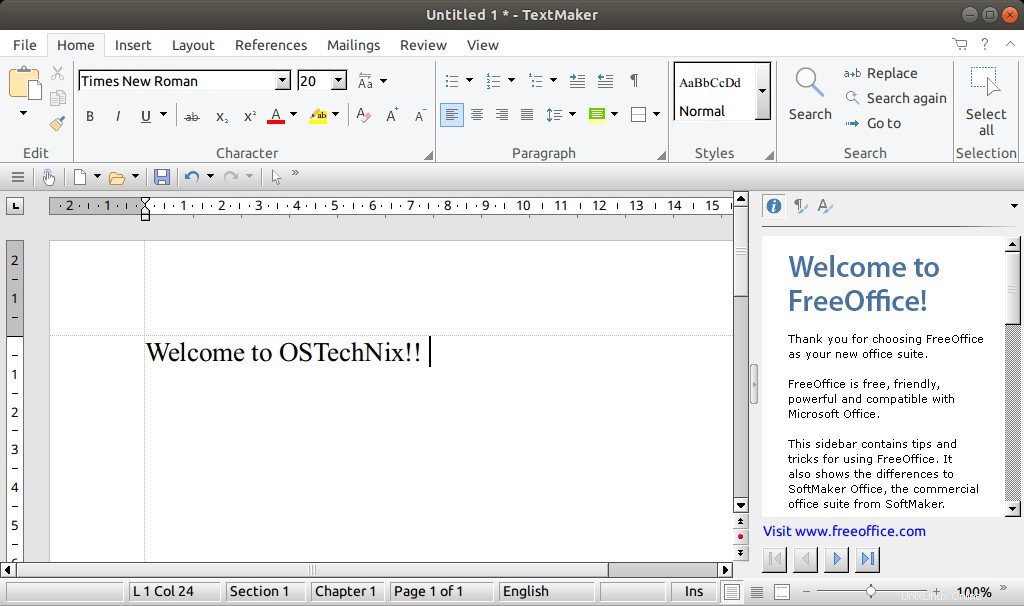
Mientras probaba FreeOffice en Ubuntu, noté que las tres aplicaciones de la familia FreeOffice se cargan más rápido que LibreOffice.
¿No está satisfecho con FreeOffice? Simplemente puede eliminarlo usando el comando:
$ sudo dpkg --remove softmaker-freeoffice-2018
¡La versión comercial también está disponible!
FreeOffice es de uso completamente gratuito y puede usarlo todo el tiempo que desee. También existe una versión comercial llamada SoftMaker Office disponible para aquellos que necesitan aún más funciones, ya sea por compra o como suscripción. Se puede comprar directamente del desarrollador o de los minoristas. Lo bueno es que puedes probar SoftMaker Office gratis durante 30 días . Si está satisfecho con él, puede convertir fácilmente la versión gratuita a la versión completa comprando una clave de producto.
Si está buscando la mejor alternativa gratuita a Microsoft Office, FreeOffice podría ser una buena opción. Pruébelo y háganos saber su opinión al respecto en la sección de comentarios a continuación.